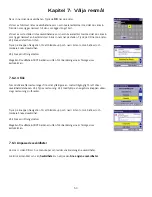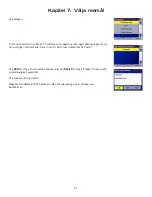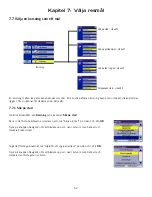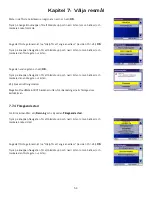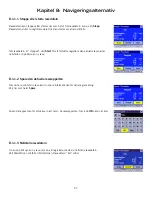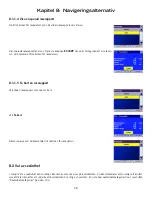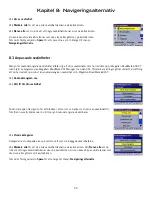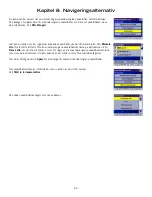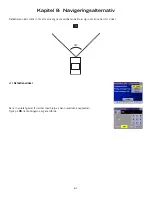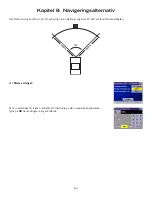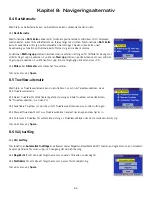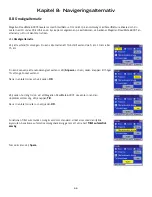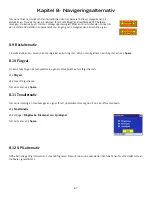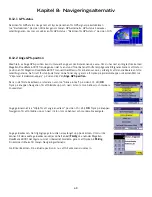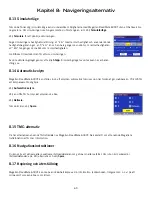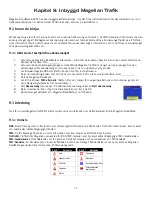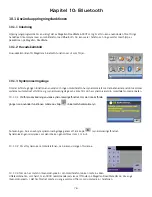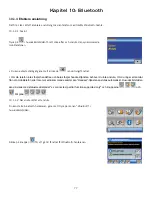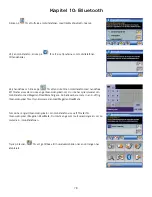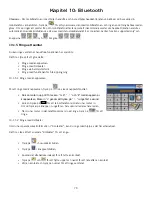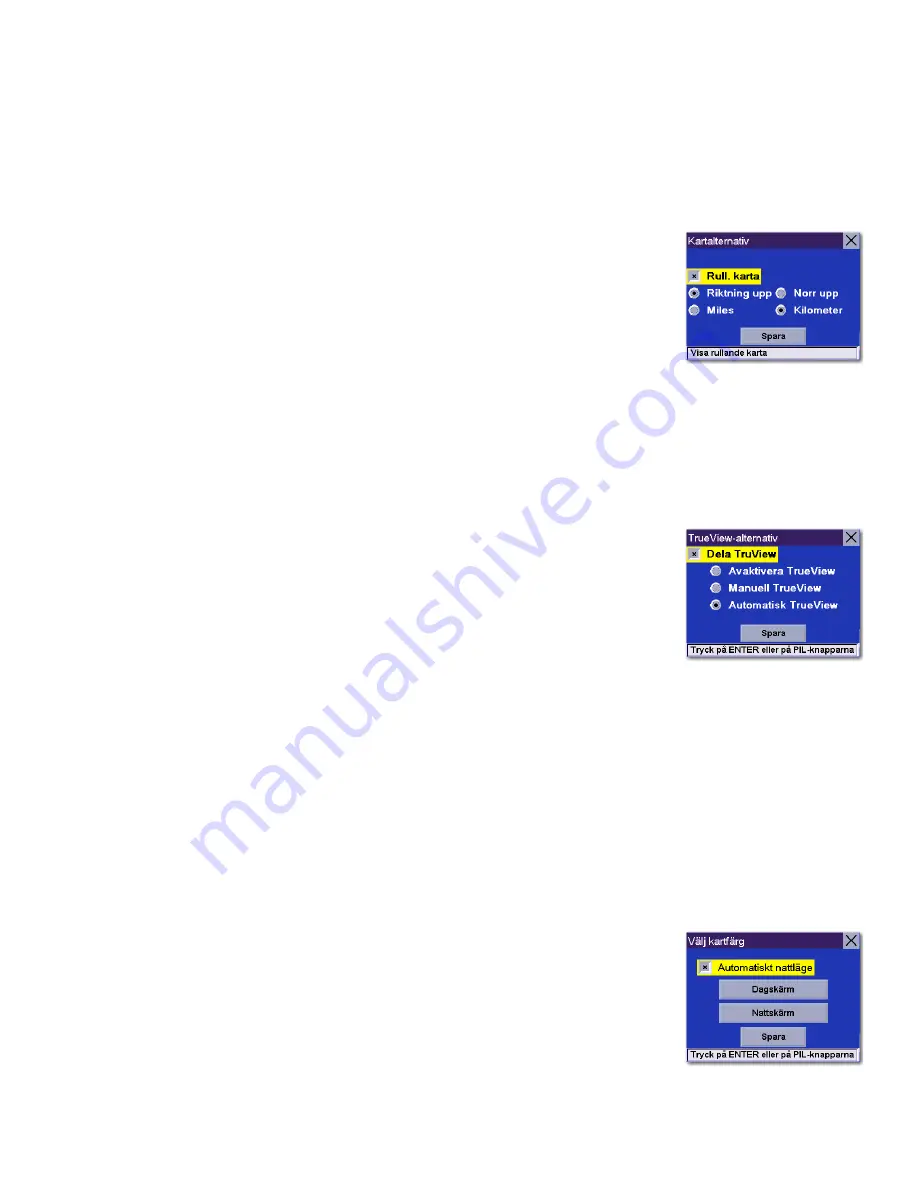
Kapitel 8: Navigeringsalternativ
64
8.4 Kartalternativ
Med hjälp av Kartalternativ kan du bestämma kartans utseende medan du kör.
Välj
Kartalternativ
.
Med funktionen
Rull. karta
aktiverad är fordonets positionsmakör alltid kvar mitt i displayen,
medan kartan rullar förbi allt eftersom du färdas längs med rutten. När funktionen
Rull. karta
karta är avaktiverad rör sig positionsmarkören framåt något. Sedan rullas kartan ned.
Avaktivering av funktionen Rullande karta för med sig en snabbare display.
Funktionen
Riktning upp
ställer in kartskärmen så att den riktning du för tillfället är på väg mot
alltid är högst upp på skärmen. Funktionen
Norr upp
ställer in kartskärmen så att norr alltid är
högst upp på skärmen. Funktionen Norr upp är bara tillgänglig när kartan visas i 2D.
Välj
Miles
eller
Kilometer
som mätenhet för avstånd.
När du är klar, välj
Spara
.
8.5 TrueView-alternativ
Med hjälp av TrueView-alternativ kan du kontrollera hur och när TrueView-skärmen visas.
Välj TrueView-alternativ.
Välj Delad TrueView för att aktivera läget med visning av både TrueView och kartskärmen.
Se "TrueView-skärmen" på sidan 20.
Välj Avaktivera TrueView om du inte vill att TrueView-skärmen ska visas under ruttningen.
Välj Manuell TrueView för att visa TrueView-skärmen endast när knappen View trycks in.
Välj Automatisk TrueView för automatisk visning av TrueView-skärmen när nästa manöver närmar sig.
När du är klar, välj
Spara
.
8.6 Välj kartfärg
Välj
Välj kartfärg
.
När funktionen
Automatiskt nattläge
är aktiverad växlar Magellan RoadMate 6000T mellan en dagskärm och en nattskärm
baserat på tiderna för solens upp- och nedgång där du befinner dig.
Välj
Dagskärm
för att välja det färgschema som används för kartan under dagtid.
Välj
Nattskärm
för att välja ett färgschema som passar för mörkerkörning.
När du är klar, välj
Spara
.